| 最終效果 |
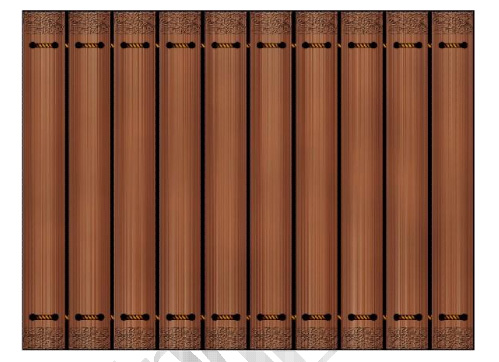 |
| 1、新建一個1024 * 768像素的文件,背景設置為白色,前景設置為黑色,然后執行:濾鏡 > 渲染 > 云彩,讓云彩分布均勻,可以多按Ctrl + F嘗試幾次,效果如下圖。 |
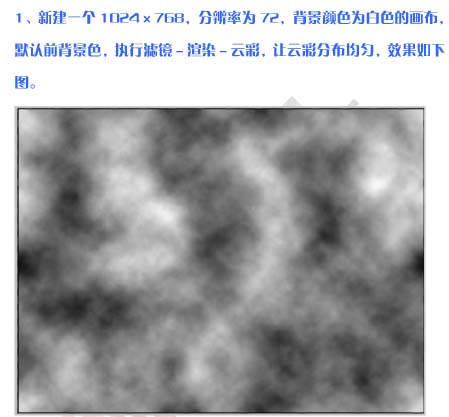 |
| 2、執行:濾鏡 > 雜色 > 添加雜色,平均分布,勾選單色,數量為:10,再執行:濾鏡 > 模糊 > 動感模糊,角度為:90度,距離拉到:999像素,接著執行:濾鏡 > 銳化 > 銳化,重復執行一次,效果如下圖。 |
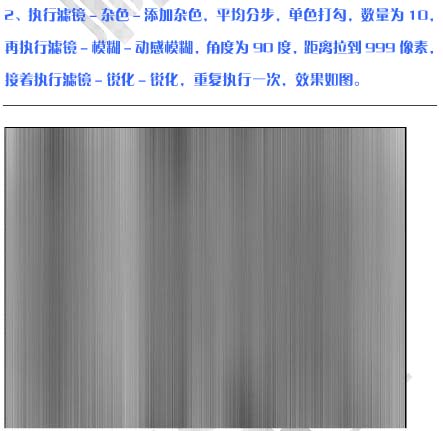 |
| 3、用矩形選框工具選出紋理比較清晰的地方,按Ctrl + J復制出來,添加圖層樣式,斜面與浮雕,大小為2,其它設置不變,并調整色彩平衡,調出自己喜歡的顏色,效果如下圖。 |
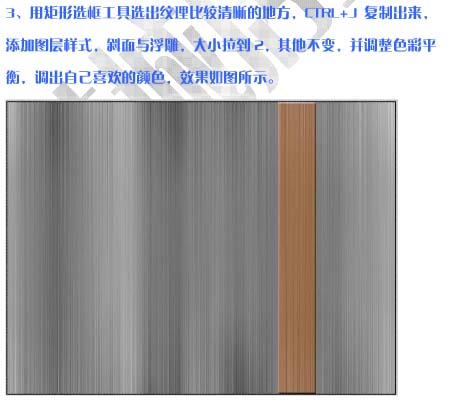 |
| 4、新建圖層3,前景色設置為黑色,選一個50像素左右的柔角畫筆,降低不透明度,把圖層1載入選區后在圖層2上涂抹兩邊,并降低不透明度,再新建圖層3,前景色改為白色,在中間豎著涂抹一些,把圖層混合模式改為“疊加”,同樣降低不透明度,效果如下圖。 |
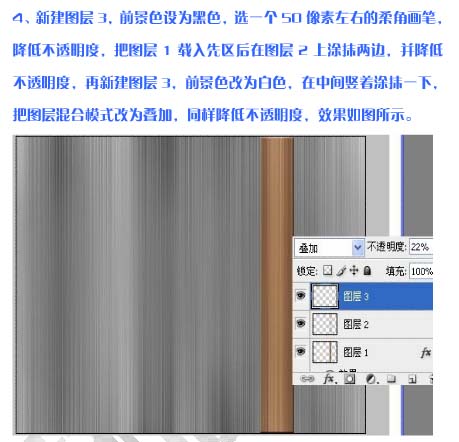 |
| 5、蓋印三個圖層,在背景層上面新建一層填充黑色,只打開背景圖層和蓋印層,把蓋印層復制移到最左邊,復制一層,自由變換拉開一點距離往右移放在合適的位置,Ctrl + Shift + Alt + E讓竹片鋪滿整個畫布并把所有竹片蓋印出一個圖層,效果如下圖。(這一步操作主要是把上一步做好的單一竹片,復制平列排好,可以選擇自己的方法去復制,作者的可能有點復雜)。 |
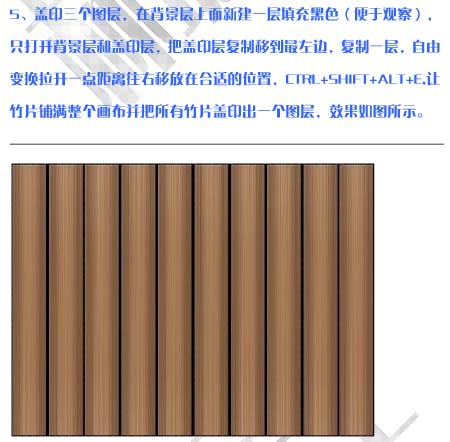 |
| 6、新建一個圖層,前景色設置為:50%灰,背景色設為90%灰,執行:濾鏡 > 渲染 > 云彩,確定后把圖層混合模式改為“正片疊底”,再新建一層,執行:濾鏡 > 渲染 > 云彩,確定后執行:濾鏡 > 畫筆描邊 > 強化的邊緣,邊緣寬帶為2,亮度40,平滑度10,把圖層混合模式同樣改為“正片疊底”,并適當降低這兩個圖層的不透明度,效果如下圖所示。 |
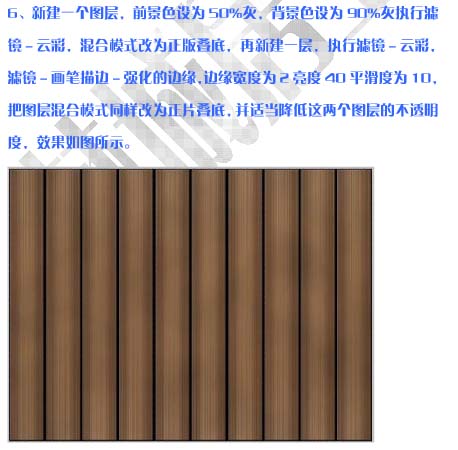 |
| 7、關掉背景層的眼睛同樣蓋印一個圖層,用色彩平衡調出自己喜歡的竹的顏色。 |
 |
标签:質感竹簡
推薦設計

優秀海報設計精選集(8)海報設計2022-09-23

充滿自然光線!32平米精致裝修設計2022-08-14

親愛的圖書館 | VERSE雜誌版版式設計2022-07-11

生活,就該這麼愛!2022天海報設計2022-06-02
最新文章

5個保姆級PS摳圖教程,解photoshop教程2023-02-24

合同和試卷模糊,PS如何讓photoshop教程2023-02-14

PS極坐標的妙用photoshop教程2022-06-21

PS給數碼照片提取線稿photoshop教程2022-02-13








